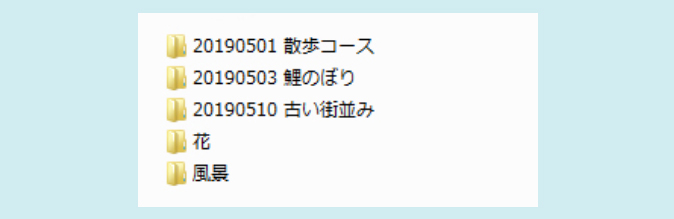
写真を保存するときは、フォルダを使うと整理・分類がしやすくなります。
今回は「写真の整理術」と題して、フォルダを活用して写真を上手に整理・分類する方法をお届けします。
フォルダを使って写真を整理・分類してみよう
デジタル一眼で撮った写真をパソコンやハードディスクに保存する時は、フォルダを作って分類しておくと便利です。
フォルダには、名前をつけておくと分かりやすくなります。
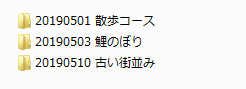
フォルダ名はどんな名前でもOKですが、次の点に注意して作ると整理・分類がしやすくなります。
フォルダ名のつけ方
フォルダ名は、日付をつけておくと写真が探しやすくなります。
たとえば、2019年5月16日でしたら
- 20190516
- または 190516
というように、年月日を数字だけで入れます。
2019年は「2019」でも「19」でもOKですが、必ずどちらかに統一し、表記が混ざらないようにします。
また、月や日付が一桁の場合は、前に0を入れます。二桁の場合は前に0を入れません。
- 5月3日 → 0503
- 5月12日 → 0512
- 11月12日 → 1112
このようにフォルダ名をつけると、後からフォルダを追加した場合も、自動で順番に並びます。
フォルダの内容が分かるキーワードをつけておこう
フォルダ名には年月日のほかに、どんな写真を撮ったのか分かるようにしておくと便利です。
たとえば、フォルダ名が年月日だけだと次のようになります。
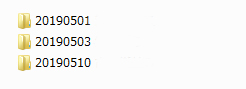
日付順に並んではいますが、中にどんな写真が入っているのかはフォルダを開くまでわかりません。
が、フォルダ名にキーワードを入れておくと、途端に一覧性がよくなります。
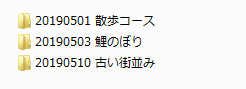
このようにしておくと、ひと目でどんな写真が入っているのかが分かります。
この時のポイントとしては、必ず年月日を一番前に入れること。キーワードを先に入れてしまうと、日付順に並ばなくなってしまいます。
ジャンル別のフォルダを作る
ジャンル別に写真を分類したい時は、年月日入りのものとは別にフォルダを作るのがおすすめです。
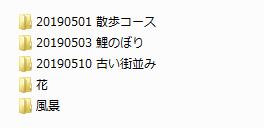
ジャンル別フォルダに入れる写真は、年月日入りのものからコピー&ペーストします。
たとえば、「20190501 散歩コース」フォルダに花の写真があったら、それをコピーして「花」フォルダに貼り付けます。
このようにすることで、年月日入りのフォルダでも、ジャンル別フォルダでも写真が探しやすくなります。
写真を保存する際の注意点
写真データの移動はコピー&ペーストで
写真のデータをメモリーカードから、パソコンやハードディスクに入れる時は、必ずコピー&ペーストで行うようにします。
写真のデータは「切り取り」などで移動させることもできますが、途中でデータトラブルが起こると、写真データ自体が消失してしまう可能性があります。
コピー&ペーストであれば、元データが残った状態で作業が行えますので、万が一の場合にも安心です。
フォルダに入れるのは、撮ったその日がおすすめ
写真の整理や分類は、後回しにするほど手間がかかるようになります。できるだけ、撮ったその日にフォルダに入れるようにすると、管理が楽になります。
まとめ
今回は「写真の整理術」と題して、フォルダを活用して写真を上手に整理・分類する方法をお届けしました。整理や分類がしやすくなるだけでなく、バックアップ的な意味でも写真は撮ったその日に、フォルダに入れるのがおすすめです。よかったら参考にしてみてくださいね。


